目录[-]
环境: 14.04.1-Ubuntu
1、安装Nginx
apt-get install nginx
ubantu安装完Nginx后,文件结构大致为:
所有的配置文件都在 /etc/nginx下;
启动程序文件在 /usr/sbin/nginx下;
日志文件在 /var/log/nginx/下,分别是access.log和error.log;
并且在 /etc/init.d下创建了nginx启动脚本
安装完成后可以尝试启动nginx:
/etc/init.d/nginx start
然后能通过浏览器访问到 http://localhost/, 一切正常,如不能访问请检查原因。
2、安装PHP 和php-fpm
sudo apt-get install php5-fpm
sudo apt-get install php5-gd # Popular image manipulation library; used extensively by Wordpress and it's plugins.
sudo apt-get install php5-cli # Makes the php5 command available to the terminal for php5 scripting
sudo apt-get install php5-curl # Allows curl (file downloading tool) to be called from PHP5
sudo apt-get install php5-mcrypt # Provides encryption algorithms to PHP scripts
sudo apt-get install php5-mysql # Allows PHP5 scripts to talk to a MySQL Database
sudo apt-get install php5-readline # Allows PHP5 scripts to use the readline function
查看php5运行进程:
ps -waux | grep php5
启动关闭php5进程
sudo service php5-fpm stop
sudo service php5-fpm start
sudo service php5-fpm restart
sudo service php5-fpm status
3、配置php和nginx
nginx的配置文件 /etc/nginx/nginx.conf中include了/etc/nginx/sites-enabled/*,因此可以去修改/etc/nginx/sites-enabled下的配置文件
vi /etc/nginx/sites-available/default
做如下修改:
location ~ \.php$ {
# fastcgi_split_path_info ^(.+\.php)(/.+)$;
# NOTE: You should have "cgi.fix_pathinfo = 0;" in php.ini
# With php5-cgi alone:
# fastcgi_pass 127.0.0.1:9000;
# With php5-fpm:
# try_files $uri =404;
fastcgi_pass unix:/var/run/php5-fpm.sock;
fastcgi_index index.php;
include fastcgi_params;
}
还需要在/etc/nginx/fastcgi_params添加如下两句:
fastcgi_param SCRIPT_FILENAME $document_root$fastcgi_script_name;
fastcgi_param PATH_INFO $fastcgi_script_name;
然后reload Nginx:
sudo service nginx reload
4、验证php是否配置成功
新建phpinfo.php文件:
sudo vim /usr/share/nginx/html/phpinfo.php
内容如下:
<?php phpinfo(); ?>
然后通过浏览器访问:http://localhost/phpinfo.php
能够看到php的详细信息则说明配置成功。
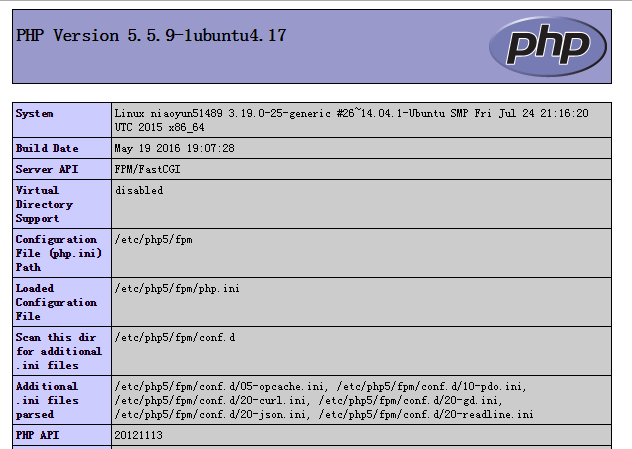
5、下载phpssdbadmin
下载phpssdbadmin到/usr/share/nginx/html目录下:
cd /usr/share/nginx/html
git clone https://github.com/ssdb/phpssdbadmin.git
5、配置phpssdbadmin
修改phpssdbadmin的配置,修改app/config/config.php,将host和port改为ssdb配置的值:
'ssdb' => array(
'host' => '127.0.0.1',
'port' => '8888',
),
# 如果使用新版的phpssdbadmin,还需要修改用户名和密码,因为原始密码太简单不允许登录:
'login' => array(
'name' => 'jinghao',
'password' => 'jinghao123', // at least 6 characters
),
修改nginx的配置文件:
vim /etc/nginx/sites-enabled/default
添加:
location /phpssdbadmin {
try_files $uri $uri/ /phpssdbadmin/index.php?$args;
index index.php;
}
重启nginx,然后访问http://localhost/phpssdbadmin ,出现登录页面则配置成功。
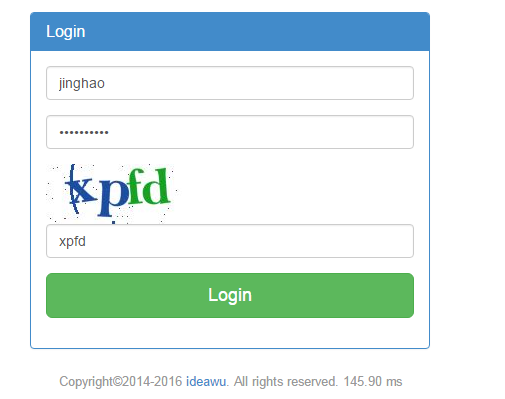
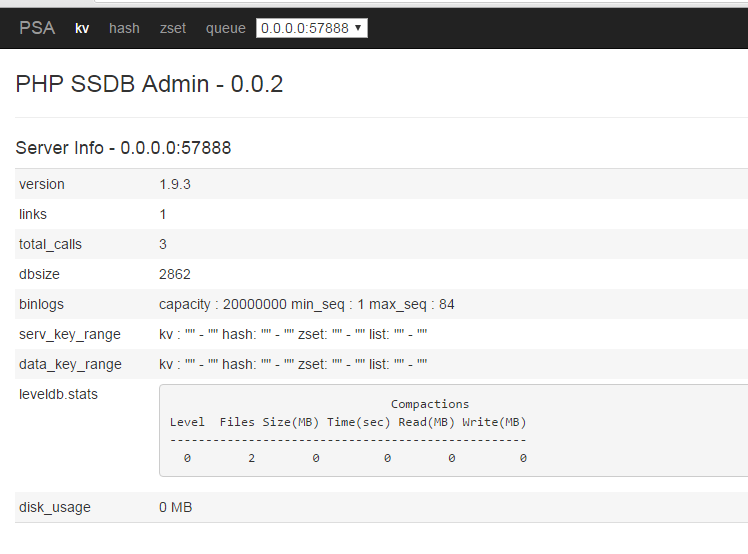
最后, 如果认为配置麻烦的同学,可以试试这个: https://github.com/jhao104/SSDBAdmin
